Dans le dernier article, nous avons discuté de l'installation du serveur Nagios sur CentOS 8, CentOS 7, Ubuntu 18.04 / 16.04 et Debian10 / 9. Ici, dans cet article, nous ajouterons un hôte Linux à l'outil de surveillance Nagios à l'aide du plugin NRPE.
Je suppose que vous avez une configuration Nagios fonctionnelle, sinon, utilisez l'un des liens ci-dessous et configurez le serveur Nagios.
Installer le serveur Nagios
LIRE :Comment installer Nagios sur CentOS 8 / RHEL 8
LIRE :Comment installer Nagios sur CentOS 7 / RHEL 7
LIRE :Comment installer Nagios sur Ubuntu 18.04 et Ubuntu 16.04
LIRE :Comment installer Nagios sur Debian 10 / 9
Surveiller les systèmes Linux distants avec Nagios
Sur le système Linux distant
Le plug-in Nagios Remote Plugin Executor (en abrégé NRPE) vous permet de surveiller les applications et les services exécutés sur des hôtes Linux / Windows distants. Ce module complémentaire NRPE aide Nagios à surveiller les ressources locales telles que le processeur, la mémoire, le disque, l'échange, etc. de l'hôte distant.
Installer le module complémentaire NRPE et les plug-ins Nagios
CentOS/RHEL
Les plugins NRPE Server et Nagios sont disponibles dans le référentiel EPEL pour CentOS / RHEL. Alors, configurez le référentiel EPEL de votre système CentOS / RHEL.
### CentOS 8 / RHEL 8 ### rpm -ivh https://dl.fedoraproject.org/pub/epel/epel-release-latest-8.noarch.rpm### CentOS 7 / RHEL 7 ### rpm -ivh https://dl.fedoraproject.org/pub/epel/epel-release-latest-7.noarch.rpm### CentOS 6 / RHEL 6 ### rpm -ivh https://dl.fedoraproject.org/pub/epel/epel-release-latest-6.noarch.rpm
Utilisez la commande suivante pour installer le module complémentaire NRPE et les plugins Nagios.
yum install -y nrpe nagios-plugins-all
Ubuntu/Debian
Utilisez la commande suivante pour installer le module complémentaire NRPE et les plugins Nagios.
sudo apt updatesudo apt install -y nagios-nrpe-server nagios-plugins
Configurer le module complémentaire NRPE
Modifiez le fichier de configuration NRPE pour accepter la connexion depuis le serveur Nagios, Editez le fichier /etc/nagios/nrpe.cfg.
### CentOS/RHEL ### vi /etc/nagios/nrpe.cfg### Ubuntu / Debian ### sudo nano /etc/nagios/nrpe.cfg
Ajoutez l'adresse IP des serveurs Nagios, séparée par une virgule comme ci-dessous.
allowed_hosts=192.168.0.10
Configurer les vérifications Nagios
Le fichier /etc/nagios/nrpe.cfg contient les commandes de base pour vérifier les attributs (CPU, Mémoire, Disque, etc.architecture) et les services (HTTP, FTP, etc.) sur les hôtes distants.
Le chemin vers les plugins Nagios peut changer en fonction de l'architecture de votre système d'exploitation (i386 ou x86_64).CentOS/RHEL
vi /etc/nagios/nrpe.cfg
Les lignes de commande ci-dessous vous permettent de surveiller les utilisateurs connectés, la charge du système, l'utilisation du système de fichiers racine, l'utilisation de l'échange et le nombre total de processus à l'aide des plugins Nagios.
# DÉFINITIONS DE COMMANDE......commande[check_users ]=/usr/lib64/nagios/plugins/check_users -w 5 -c 10commande[check_load ]=/usr/lib64/nagios/plugins/check_load -w 15,10,5 -c 30,25,20commande[vérifier_racine ]=/usr/lib64/nagios/plugins/check_disk -w 20% -c 10% -p /commande[check_swap ]=/usr/lib64/nagios/plugins/check_swap -w 20% -c 10%commande[check_total_procs ]=/usr/lib64/nagios/plugins/check_procs -w 150 -c 200
Ubuntu / Debian
sudo nano /etc/nagios/nrpe.cfg
Les lignes de commande ci-dessous vous permettent de surveiller les utilisateurs connectés, la charge du système, l'utilisation du système de fichiers racine, l'utilisation de l'échange et le nombre total de processus à l'aide des plugins Nagios.
# DÉFINITIONS DE COMMANDE......commande[check_users ]=/usr/lib/nagios/plugins/check_users -w 5 -c 10commande[check_load ]=/usr/lib/nagios/plugins/check_load -w 15,10,5 -c 30,25,20commande[vérifier_racine ]=/usr/lib/nagios/plugins/check_disk -w 20% -c 10% -p /commande[check_swap ]=/usr/lib/nagios/plugins/check_swap -w 20% -c 10%commande[check_total_procs ]=/usr/lib/nagios/plugins/check_procs -w 150 -c 200Dans la définition de commande ci-dessus -w signifie avertissement et -c signifie critique .
Tester les vérifications Nagios
Par exemple, exécutez la commande ci-dessous dans un autre terminal pour voir le résultat de la vérification.
Ubuntu 18.04 :
/usr/lib/nagios/plugins/check_procs -w 150 -c 200
Sortie :
AVERTISSEMENT SUR LES PROCESSUS :190 processus | procs=190;150;200;0;
Le plugin Nagios comptera les processus en cours d'exécution et vous avertira si le nombre de processus est supérieur à 150, ou il vous signalera critique si le nombre de processus est supérieur à 200, et en même temps, la sortie indiquera OK si le nombre est inférieur 150.
Vous pouvez ajuster le niveau d'alerte selon vos besoins.
Remplacez l'avertissement par 200 et l'état critique par 250 à des fins de test. Vous verrez maintenant un message OK.
/usr/lib/nagios/plugins/check_procs -w 200 -c 250
Sortie :
PROCS OK :189 processus | procs=189;200;250;0;
Ces définitions de commande doivent être saisies dans un fichier de modèle sur l'hôte du serveur Nagios pour activer la surveillance.
Redémarrez le service NRPE.
### CentOS/RHEL ### systemctl start nrpesystemctl enable nrpe### Ubuntu / Debian ### sudo systemctl redémarrer nagios-nrpe-server
Pare-feu
Configurez le pare-feu afin que le serveur Nagios puisse atteindre le serveur NRPE exécuté sur un hôte Linux distant. Exécutez ces commandes sur une machine Linux distante.
Pare-feuD
firewall-cmd --permanent --add-port=5666/tcpfirewall-cmd --reload
Tableaux IP
iptables -I ENTRÉE -p tcp --dport 5666 -m conntrack --ctstate NOUVEAU, ÉTABLI -j ACCEPTÉiptables -I SORTIE -p tcp --sport 5666 -m conntrack --ctstate ÉTABLI -j ACCEPTER/etc/init .d/iptables enregistrer
Sur le serveur Nagios
Installer le plug-in NRPE
Ce plugin NRPE fournit le plugin check_nrpe qui contacte le serveur NRPE sur des machines distantes pour vérifier les services ou la ressource.
CentOS/RHEL
Le plug-in Nagios NRPE est disponible dans le référentiel EPEL pour CentOS / RHEL. Alors, configurez le référentiel EPEL de votre système CentOS / RHEL.
### CentOS 8 / RHEL 8 ### rpm -ivh https://dl.fedoraproject.org/pub/epel/epel-release-latest-8.noarch.rpm### CentOS 7 / RHEL 7 ### rpm -ivh https://dl.fedoraproject.org/pub/epel/epel-release-latest-7.noarch.rpm### CentOS 6 / RHEL 6 ### rpm -ivh https://dl.fedoraproject.org/pub/epel/epel-release-latest-6.noarch.rpm
Utilisez la commande suivante pour installer le plugin NRPE sur votre machine.
yum -y install nagios-plugins-nrpe
Ubuntu / Debian
Utilisez la commande suivante pour installer le plugin NRPE sur votre machine.
sudo apt install -y nagios-nrpe-plugin
Modifier la configuration
Modifiez le fichier de configuration de Nagios pour inclure tous les fichiers .cfg dans le répertoire /usr/local/nagios/etc/servers.
### CentOS/RHEL ### vi /usr/local/nagios/etc/nagios.cfg### Ubuntu / Debian ### sudo nano /usr/local/nagios/etc/nagios.cfg
Ajoutez ou décommentez la ligne suivante.
cfg_dir=/usr/local/nagios/etc/servers
Créez un répertoire de configuration.
### CentOS/RHEL ### mkdir /usr/local/nagios/etc/servers### Ubuntu / Debian ### sudo mkdir /usr/local/nagios/etc/servers
Ajouter une définition de commande
Il est maintenant temps de configurer le serveur Nagios pour surveiller la machine cliente distante, et vous devrez créer une définition de commande dans le fichier de configuration de l'objet Nagios pour utiliser le plugin check_nrpe.
Ouvrez le fichier command.cfg.
CentOS/RHEL
vi /usr/local/nagios/etc/objects/commands.cfg
Ajoutez la définition de commande Nagios suivante au fichier.
# .check_nrpe. définition de la commandedéfinir la commande{nom_commande check_nrpecommand_line /usr/lib64/nagios/plugins/check_nrpe -H $HOSTADDRESS$ -t 30 -c $ARG1$} Ubuntu / Debian
sudo nano /usr/local/nagios/etc/objects/commands.cfg
Ajoutez la définition de commande Nagios suivante au fichier.
# .check_nrpe. définition de la commandedéfinir la commande{nom_commande check_nrpecommand_line /usr/lib/nagios/plugins/check_nrpe -H $HOSTADDRESS$ -t 30 -c $ARG1$} Ajouter un hôte Linux au serveur Nagios
Créez un fichier de configuration client /usr/local/nagios/etc/servers/client.itzgeek.local.cfg pour définir les définitions d'hôte et de service de l'hôte Linux distant.
### CentOS/RHEL ### vi /usr/local/nagios/etc/servers/client.itzgeek.local.cfg### Ubuntu / Debian ### sudo nano /usr/local/nagios/etc/servers/client.itzgeek.local.cfg
Copiez le contenu ci-dessous dans le fichier ci-dessus.
Vous pouvez également utiliser le modèle suivant et le modifier selon vos besoins. Le modèle suivant permet de surveiller les utilisateurs connectés, la charge du système, l'utilisation du disque (/ - partition), le swap et le processus total.
define host{ use linux-server host_name client.itzgeek.local alias client.itzgeek.local address 192.168.0.20 } définir le groupe d'hôtes{ hostgroup_name linux-server alias membres des serveurs Linux client.itzgeek.local} définir le service{ utiliser le service local host_name client.itzgeek.local service_description SWAP Uasge check_command check_nrpe !check_swap } définir le service{ utiliser le nom d'hôte du service local client.itzgeek.local service_description Racine / Partition check_command check_nrpe !check_root } définir le service{ utiliser local-service host_name client.itzgeek.local service_description Utilisateurs actuels check_command check_nrpe!check_users } définir le service{ utiliser local-service host_name client.itzgeek.local service_description Nombre total de processus check_command check_nrpe !check_total_procs } définir le service{ utiliser local-service host_name client.itzgeek.local service_description Charge actuelle check_command check_nrpe !check_load }
Vérifiez Nagios pour toute erreur.
### CentOS/RHEL ### /usr/local/nagios/bin/nagios -v /usr/local/nagios/etc/nagios.cfg### Ubuntu / Debian ### /usr/local/nagios/bin/nagios -v /usr/local/nagios/etc/nagios.cfg
Redémarrez le serveur Nagios.
### CentOS/RHEL ### systemctl restart nagios### Ubuntu / Debian ### sudo systemctl redémarrer nagios
Vérifiez la surveillance de Nagios
Allez voir l'interface web de Nagios pour voir les nouveaux services que nous venons d'ajouter.
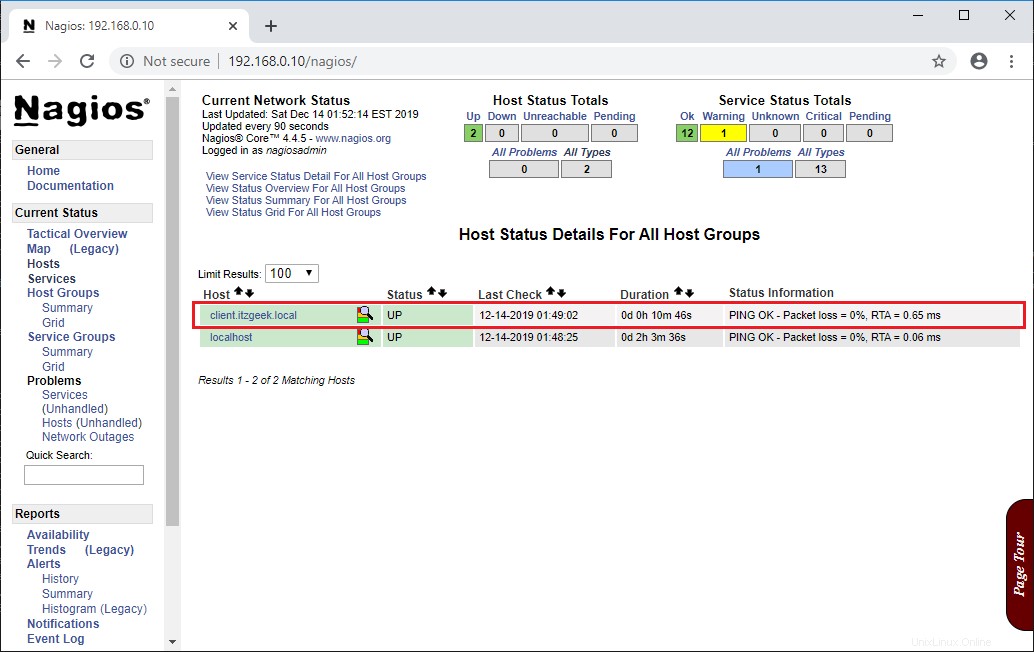
Dans une minute, vous devriez commencer à voir le statut sur la page des services.
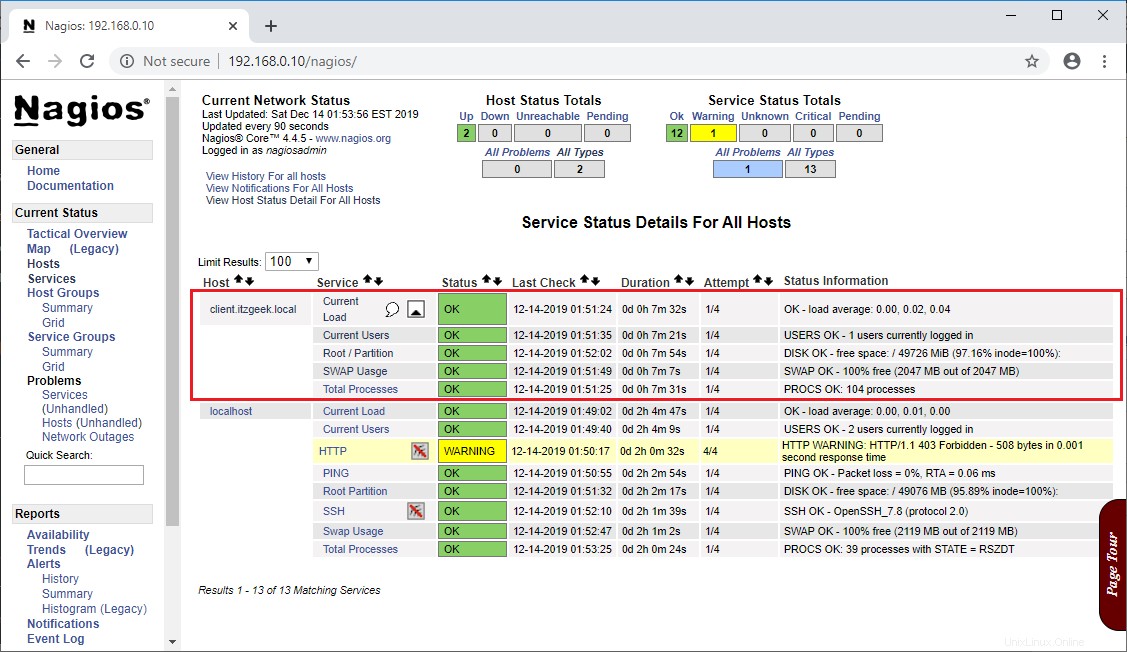
Conclusion
C'est tout. Veuillez partager vos commentaires dans la section des commentaires.